Vrei să calculezi modul în Excel pentru a-ți analiza eficient datele? În acest ghid, îți voi arăta cum poți determina modul ca în varianta medie sau determinarea mediei pentru caracteristica de gen dintr-un sondaj. Vom folosi atât calculul direct cu funcții, cât și analiza cu tabele pivot. Haideți să începem!
Cele mai importante constatări
- Modul este cea mai frecventă valoare a unei variabile nominal scalate.
- În cazul caracteristicilor nominale precum genul, media nu trebuie calculată; în schimb, se folosește modul.
- Excel oferă diferite modalități de a calcula modulul, inclusiv prin utilizarea funcțiilor și a tabelelor pivot.
Ghid pas cu pas
1. Pregătirea datelor
Înainte de a începe calculul modului, este important ca datele tale să fie structurate corect în Excel. Ai un set de date care privește caracteristica de gen, care este categorizată în două valori: masculin și feminin.
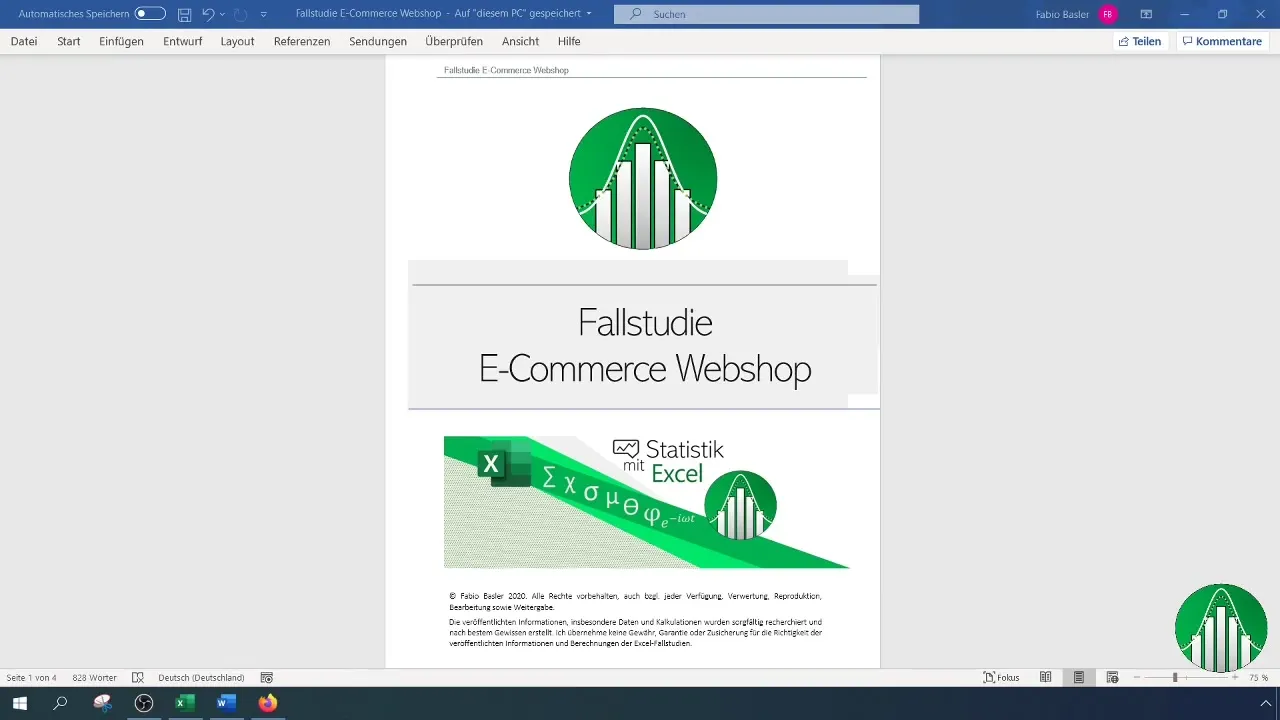
2. Analizarea nivelului de scală
Pentru a decide ce indicatori poți folosi, este crucial să cunoști nivelul de scală al datelor. Genul este o caracteristică nominală, ceea ce înseamnă că aici nu există ordine naturală sau măsură cantitativă. Acest aspect este important pentru a alege corect indicatorul de medie.
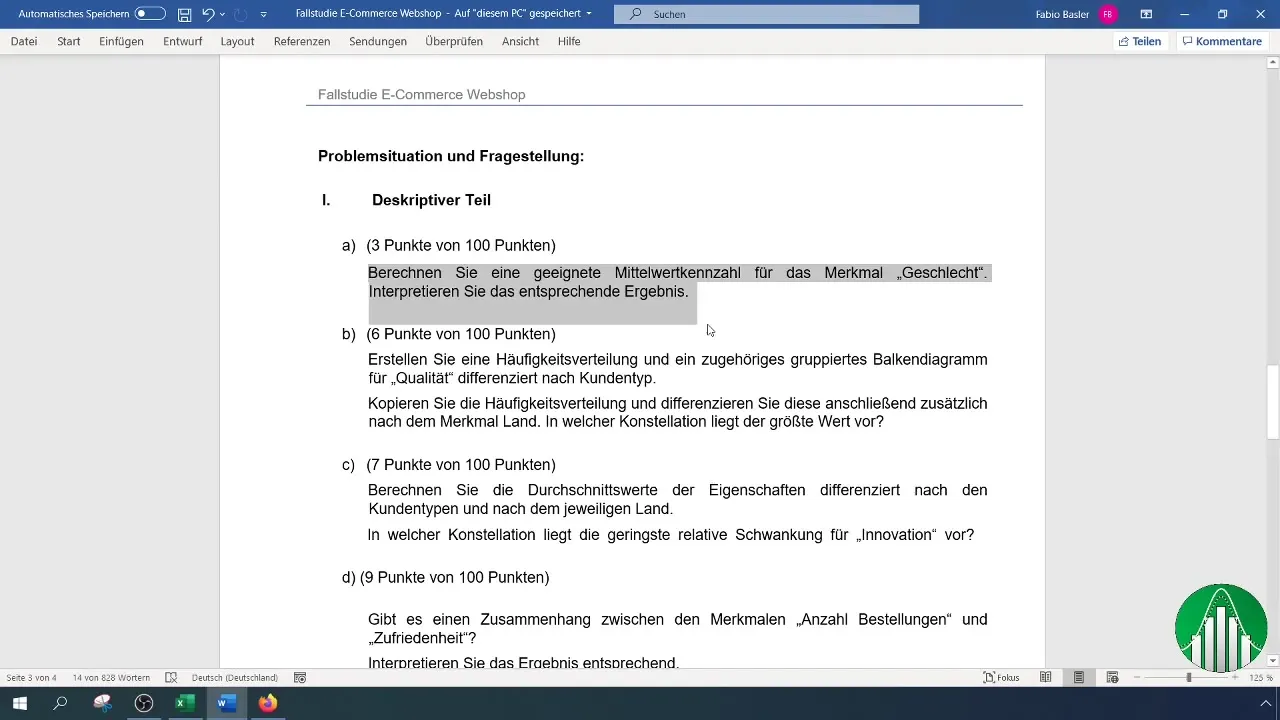
3. Adăugarea unui titlu
Pune un titlu în foaia de lucru Excel pentru setul tău de date. Acest lucru va face analiza ulterioară mult mai clară. Poți evidenția titlul dinamic după inserare, astfel încât să fie vizibil în totul tabelelor pivot.
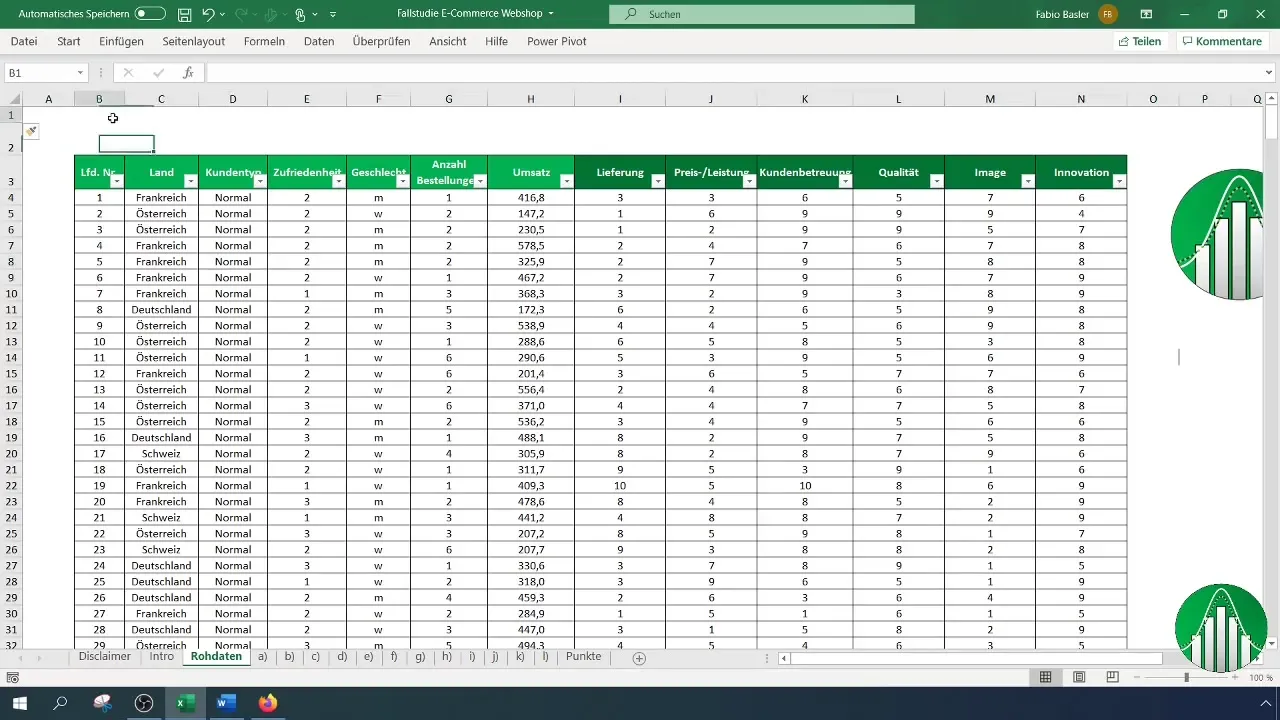
4. Crearea unui meniu derulant (opțional)
Folosește validarea datelor în Excel pentru a crea un meniu derulant pentru valorile caracteristicii. Acest lucru te poate ajuta să standardizezi introducerea datelor viitoare.
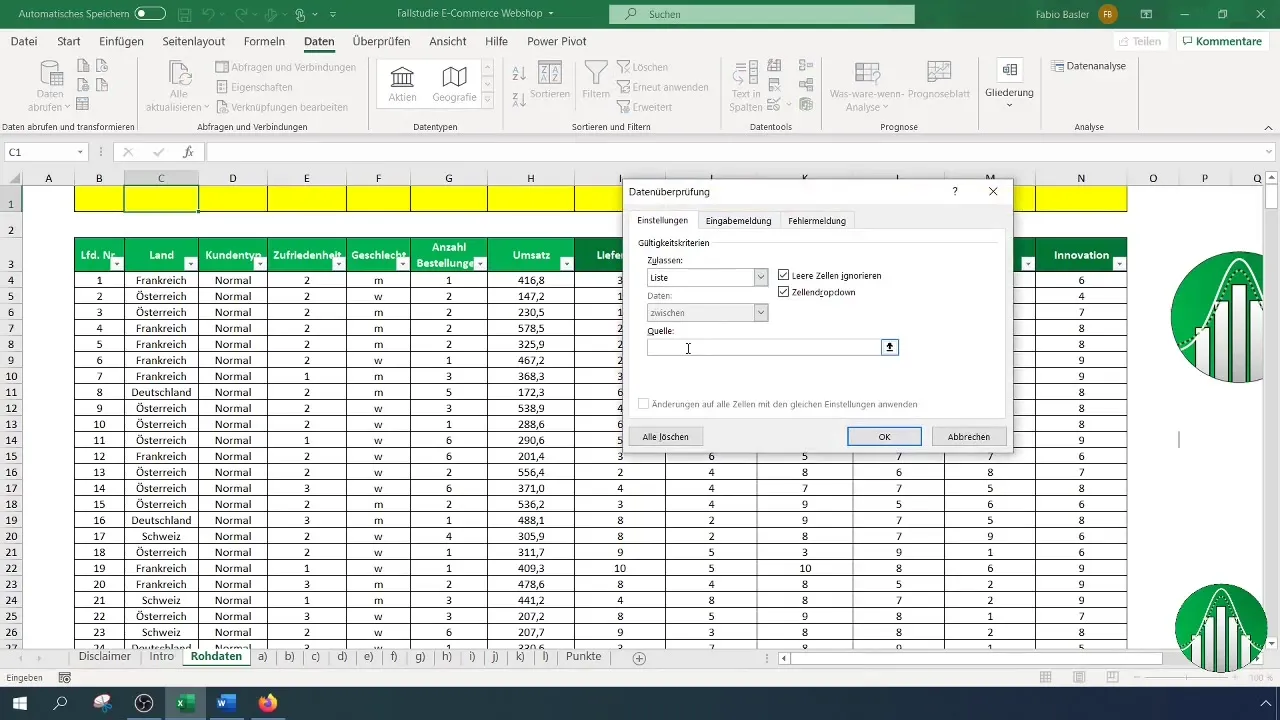
5. Calcularea modului
Pentru a calcula modulul, folosești funcția MOD. Mergi pur și simplu într-o celulă goală și introdu următoarea formulă: =MODE().
6. Selectarea intervalului pentru calculul modului
În loc să derulezi manual prin date, poți ține apăsat butonul „Ctrl” și „Shift” și folosi săgeata în jos pentru a marca rapid întregul interval de date. Acest lucru accelerează semnificativ procesul.
7. Tratarea mesajelor de eroare
Dacă vrei să calculezi modulul acum, s-ar putea să primești un mesaj de eroare dacă datele tale nu sunt numerice. În acest caz, îți poți recodifica valorile nominale sau poți crea o tabelă pivot.
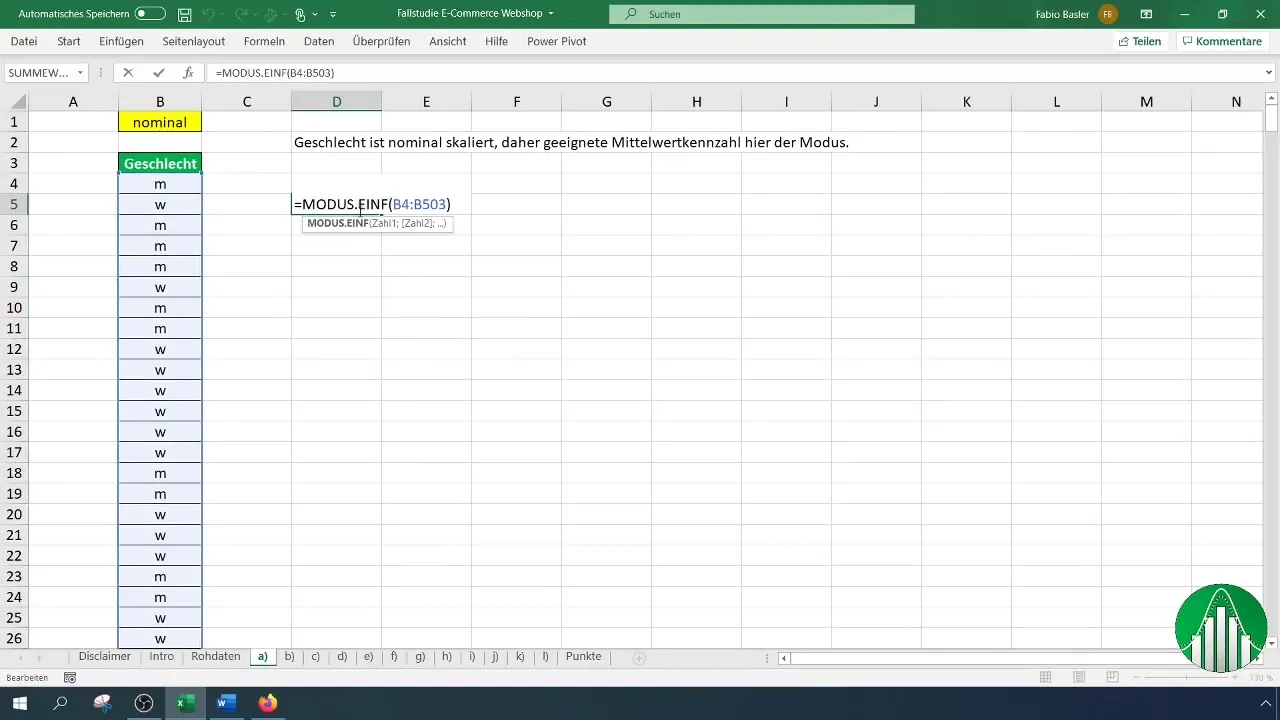
8. Alternativă: Crearea unei tabele pivot
O metodă simplă de a determina modul este crearea unei tabele pivot. Selectează datele corespunzătoare și mergi la „Inserare” > „PivotTable”. Trage genul atât în secțiunea „Rânduri”, cât și în secțiunea „Valori”.
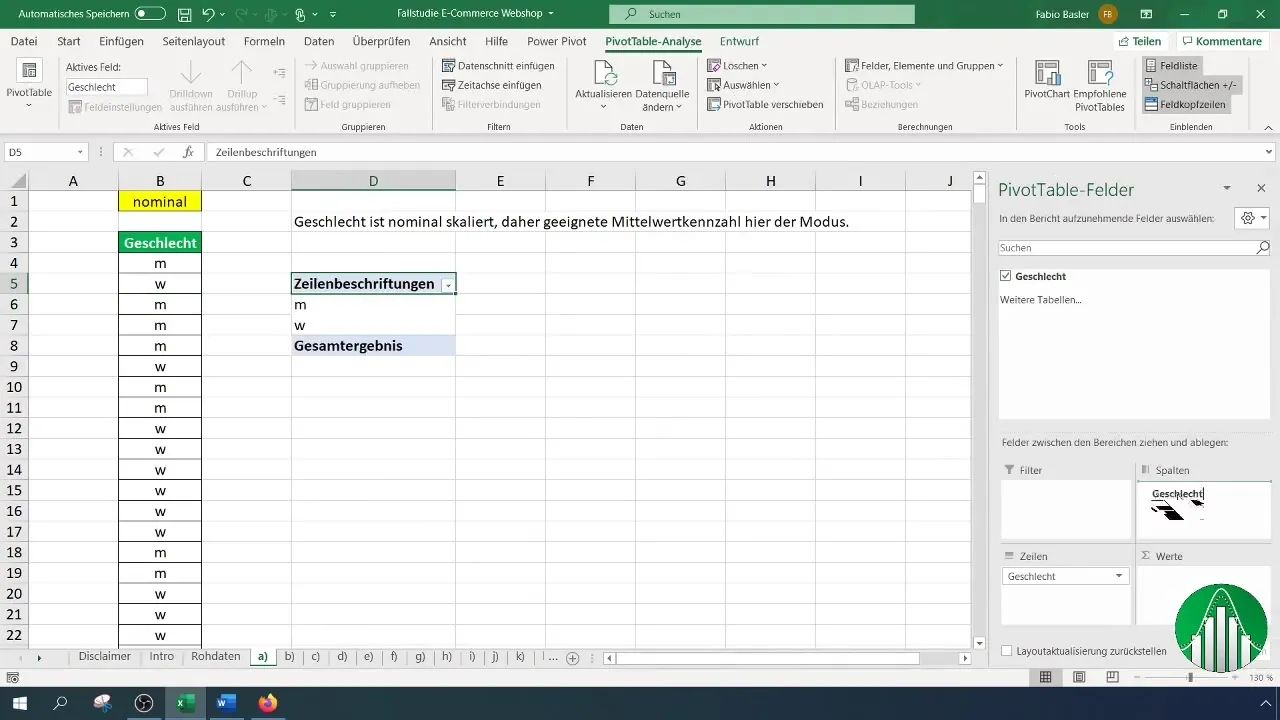
9. Evaluarea în tabelul pivot
În tabelul pivot poți vedea acum cât de des apare fiecare valoare a caracteristicii. Modulul este valoarea cea mai frecventă, pe care o poți citi ușor aici.
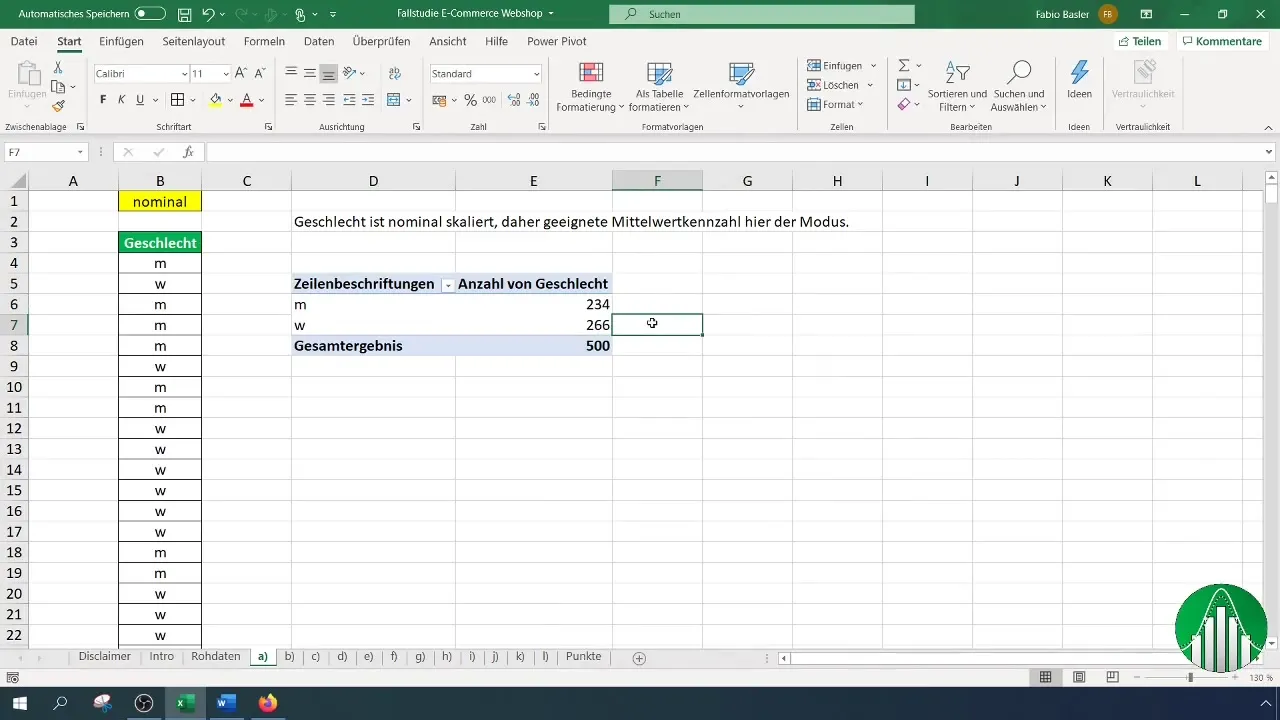
10. Opțional: Codificarea valorilor
Dacă codifici valorile, le poți reprezenta ca 0 (masculin) și 1 (feminin). Când recalculezi modulul, Excel îți va returna valoarea codificată, facilitând astfel analiza.
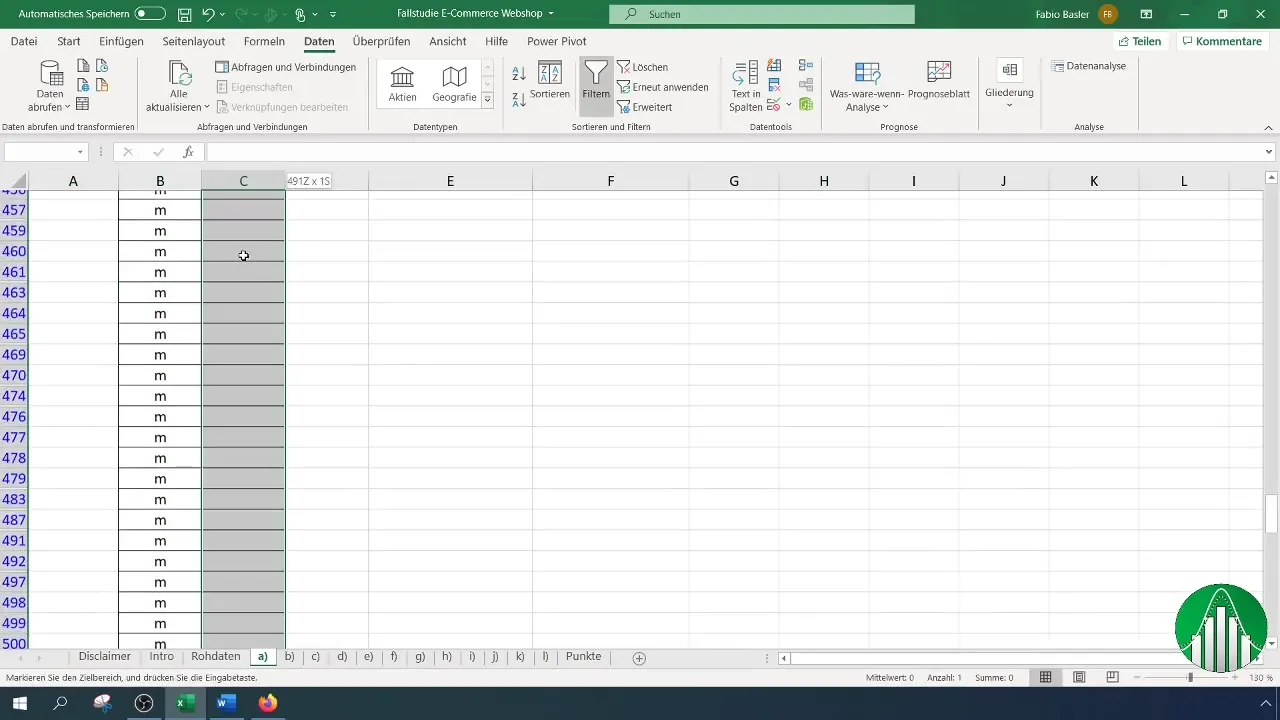
Rezumat
Calculul modului în Excel este un instrument eficient pentru identificarea frecvenței caracteristicilor în date nominal scalate. Indiferent dacă efectuați calculul direct prin funcțiile Excel sau prin tabele pivotante, ambele metode vă oferă cunoștințe valoroase despre datele dvs.
Întrebări frecvente
Cum calculez modul în Excel?Puteți calcula modulul simplu cu formula =MOD() și selectând intervalul de date corespunzător.
Ce fac dacă primesc un mesaj de eroare?Dacă primiți o eroare, asigurați-vă că datele dvs. sunt adecvate pentru calcul sau puteți analiza datele ca o tabelă pivot.
De ce nu pot calcula media la nivel nominal?Caracteristicile nominale nu au o relație cantitativă, prin urmare, calcularea mediei nu are sens.
Cum pot pregăti datele pentru calculul modului?Asigurați-vă că categoriile dvs. sunt clar definite și structurate pentru a putea efectua analize eficiente.


